
CAD软件 占存:1.61GB 时间:2022-04-22
软件介绍: autocad2015是一款十分出色的图形设计辅助工具,AutoCAD2015简体中文版功能强劲,为用户提供了演...
最近有很多朋友表示准备入手AutoCAD2015,但是又不知道该如何安装?今天小编就将和大家一起分享AutoCAD2015安装教程,有需要的朋友可以来看看哦,希望可以帮助到大家。
首先,在华军软件园下载AutoCAD2015软件包,解压,双击打开exe文件,然后会进行安装初始化,如下。
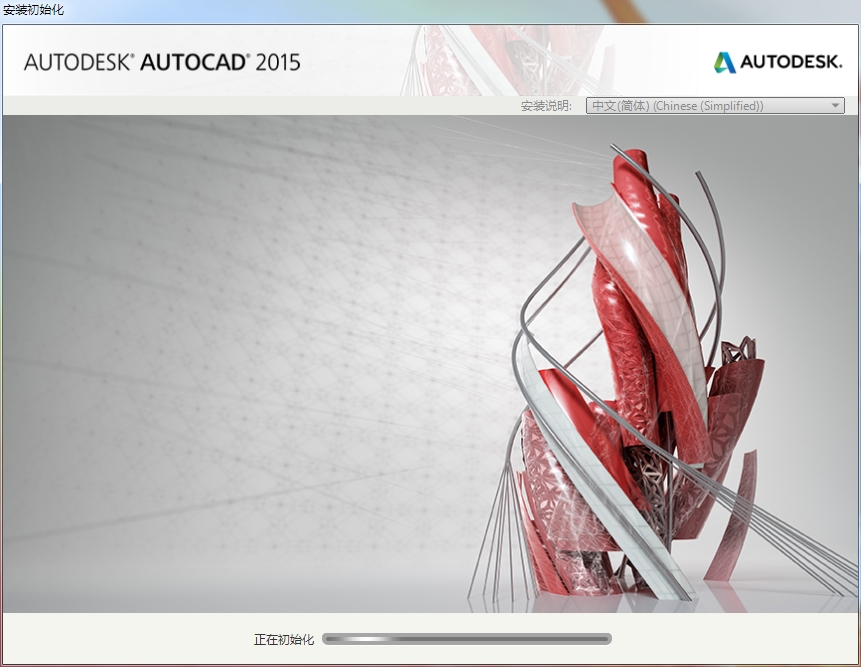
过一分钟左右就会弹出如下图所示的安装画面,我们就可以开始安装AutoCAD2015了。
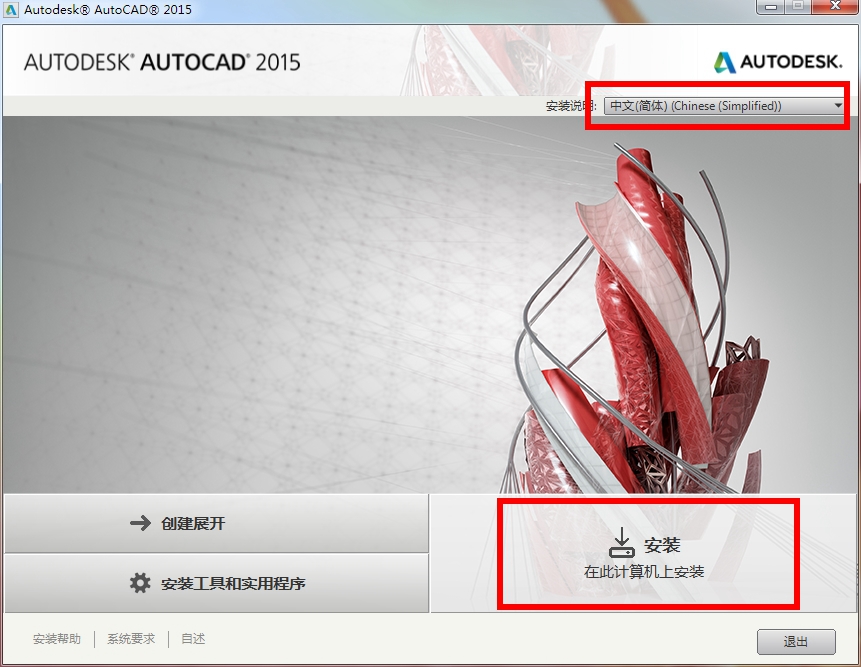
5、接受许可协议,点击下一步。
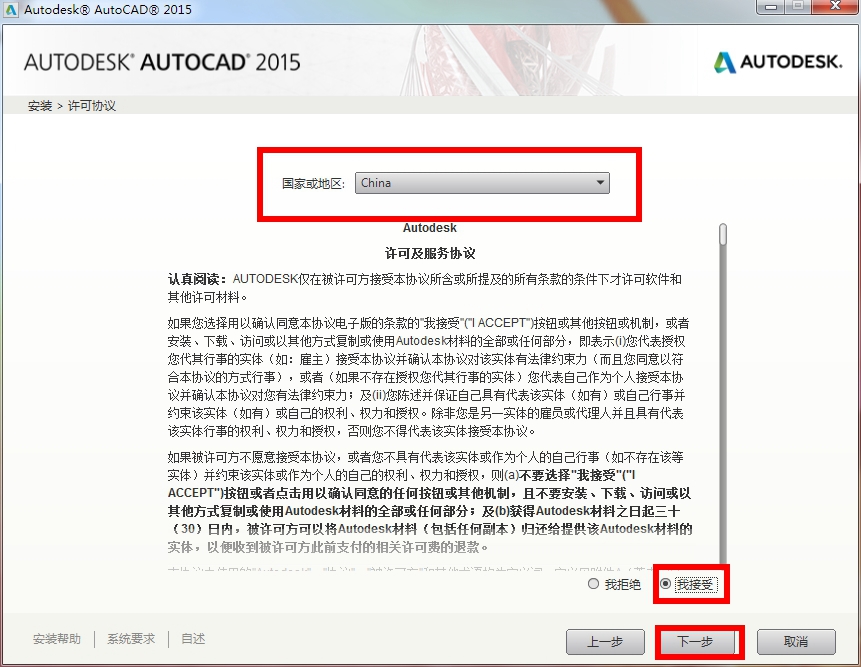
自定义安装路径并选择配置文件,可根据自行需要做相应配置文件的选择。

8、正在安装,请耐心等待。
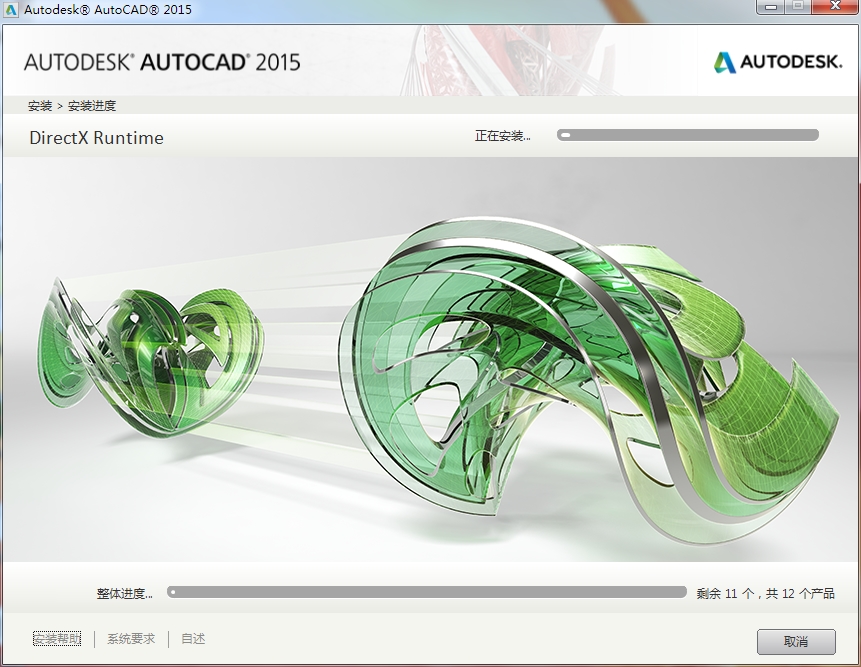
9、安装结束。
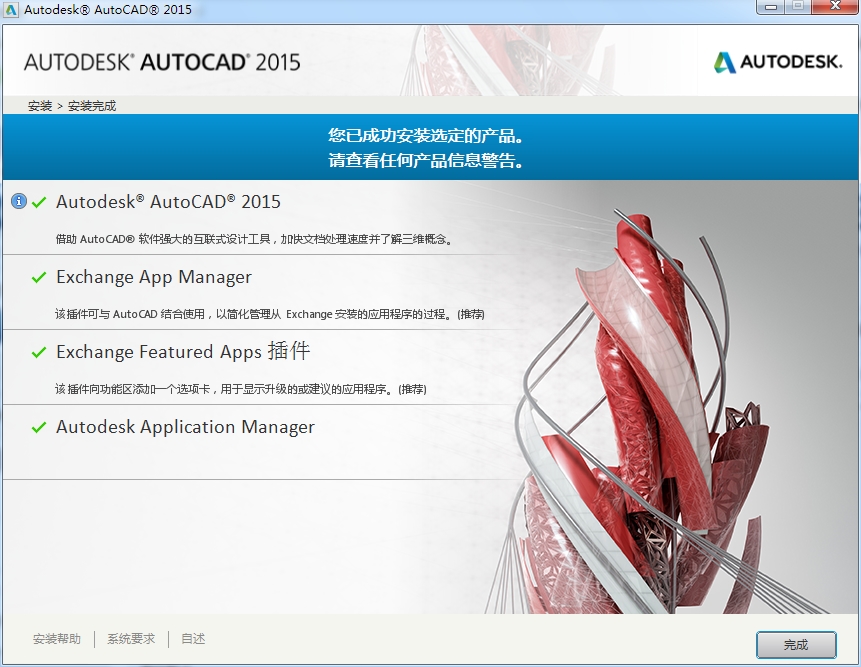
以上就是小编分享的AutoCAD2015安装教程,还不知道的朋友可以来学习一下哦。